Вы можете установить приложение следующими способами.
- С помощью вкладки «Приложения».Выберите свои любимые приложения, упорядоченные по категориям, на вкладке Приложения и установите их.
- С помощью функции голосового поиска.Если вы хотите установить приложение с помощью функции поиска, выполните голосовой поиск, нажав кнопку Google Ассистент (или микрофон) на пульте ДУ, и установите его.
- С помощью функции поиска с использованием экранной клавиатуры.
- На пульте дистанционного управления нажмите кнопку HOME.
- На начальном экране выберите Поиск, затем выберите поле ввода и используйте экранную клавиатуру.
- Можно также найти приложение, которое необходимо установить, в разделе Поиск приложений на вкладке Приложения в главном меню.
- Приложение Магазин Google Play не отображается в главном меню.
- На пульте дистанционного управления нажмите кнопку HOME.
- Выберите приложение Магазин Google Play в категории Приложения.
Примечание для Android™ 8.0 и некоторых моделей Android 9. Если Магазин Google Play отсутствует в категории Приложения, выберите Приложения, а затем выберите Магазин Google Play или Дополнительные приложения.
Установка ЛЮБЫХ приложений на ТВ и Андроид приставки за 3 минуты. Самый удобный и простой способ
- Использование голосового поиска
Примечание. В зависимости от модели и используемой версии ОС цвет и форма значка могут отличаться. - С помощью пульта ДУ выберите значок микрофона и нажмите кнопку Ввод.
- Когда цвет значка микрофона изменится на белый или красный , произнесите название приложения, которое необходимо найти, в микрофон на пульте ДУ.
- Использование экранной клавиатуры
- На пульте ДУ в поле ввода на экране нажмите кнопку Ввод. Экранная клавиатура будет отображаться в нижней части экрана.
- Если значок микрофона белый , на пульте ДУ нажмите кнопку () со стрелкой вправо один раз.
- Если значок микрофона красный , на пульте ДУ нажмите кнопку () со стрелкой вправо дважды.
Похожая статья:Если вы хотите удалить какие-либо приложения на телевизоре, см. статью Как удалить приложения на телевизоре Android TV или Google TV?
Для просмотра этого видео в Youtube примите все файлы cookie.
Зайдите в настройки файлов cookie ниже и включите сохранение файлов cookie для Youtube в разделе «Функциональные».
Источник: www.sony.ru
Как можно скачать видео на Андроид – топ-10 лучших способов и загрузчиков


Работу смартфона невозможно представить без интернета, ведь он позволяет не только общаться с друзьями и знакомыми, но и потреблять разного рода контент, включая видео. Обычно пользователи устройств смотрят видеоролики в режиме онлайн. Однако порой хочется загрузить их во внутреннюю память для просмотра без подключения к интернету. Попробуем разобраться, как скачать видео на телефон Андроид, и какие сервисы могут в этом помочь.
AnyVid
- Установить AnyVid через Play Маркет или любой другой источник.
- Скопировать ссылку на интересующий ролик.
- Запустить приложение и выдать ему все необходимые разрешения.
- Вставить ссылку в поисковую строку AnyVid.
- В пункте «Download Video» найти вариант с подходящим качеством и нажать кнопку «Download».
- Дождаться окончания загрузки.

На заметку. Сервисы, подобные AnyVid, позволяют не только скачивать видео, но и извлекать из него аудиодорожку. Для загрузки MP3-файла необходимо нажать кнопку «Download», расположенную возле варианта качества аудио во вкладке «Download Audio».
После завершения скачивания видео будет доступно в папке «Загрузки», и вы сможете выполнять с ним любые манипуляции. К примеру, можно запустить воспроизведение ролика встроенным плеером или поделиться видео с друзьями.
Videoder
Еще один сервис, который определенно подойдет любителям смотреть ролики на YouTube. Также Videoder работает с TikTok, FMovies и другими видеохостингами. Данная программа доступна для загрузки через магазин приложений Play Маркет. Как и в случае с предыдущей прогой, скачивание видео происходит через копирование и вставку ссылки с интернета. Далее вы можете выбрать подходящее качество, а также формат файла.

Инс Трубка
Альтернативное название этого приложения – InsTube. Сервис работает со множеством сайтов, среди которых важно упомянуть YouTube, Facebook и Twitter. Следовательно, где бы не было размещено ваше видео, вы всегда его сможете скачать через загрузчик. Единственным недостатком программы является наличие встроенной рекламы, которая порой прерывает процесс загрузки, не позволяя скачать видеоролик до конца. Поэтому при использовании InsTube нужно быть крайне внимательным и не нажимать лишние кнопки.
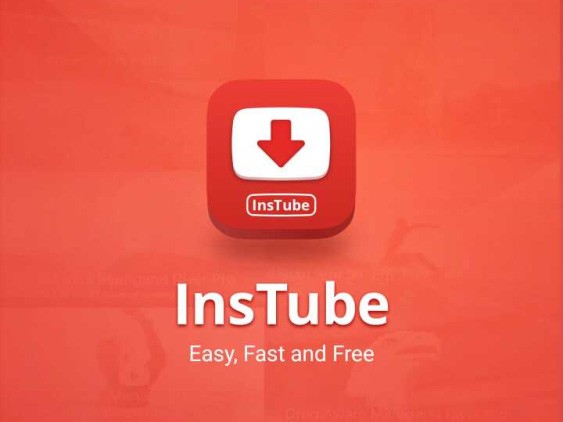
TubeMate
Эту программу вы тоже можете скачать на телефон, вот только в магазине Play Market ее не найти. Поэтому придется загружать TubeMate через сторонние сайты и устанавливать через APK-файл. Чтобы смартфон не заблокировал установку приложения, нужно сделать несколько шагов:
- Открыть настройки телефона.
- Перейти в раздел «Безопасность».
- Активировать ползунок, расположенный напротив пункта «Неизвестные источники».
В остальном TubeMate не вызывает нареканий и однозначно может рекомендоваться для использования в качестве загрузчика видеороликов. Приложение бесплатное, и, хотя внутри имеется реклама, она не мешает процессу скачивания, в отличие от InsTube.

VidMate
Наконец, вы можете рассмотреть в качестве варианта загрузчика приложение VidMate. В Google Play его тоже не найти, а вот на просторах интернета лежит огромное количество сборок данной программы. Вне зависимости от того, какую версию VidMate вы установите на свой телефон, она в полной мере справится с поставленной задачей. Ведь для скачивания видео вам понадобится просто скопировать ссылку и вставить ее в соответствующее поле приложения.
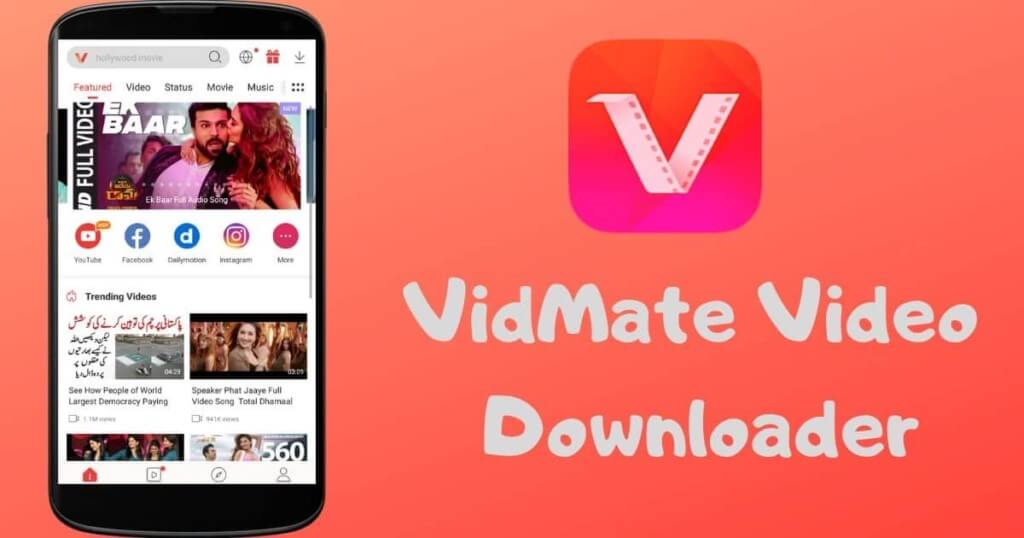
Торрент-трекеры
Фильмы и другие видеоролики нередко размещаются на торрент-трекерах. Это специальные сайты, где пользователи обмениваются файлами, осуществляя одновременно и скачивание, и раздачу контента.
Скачивание видеоматериалов и других данных с трекеров становится возможным за счет торрент-файлов, для работы с которыми нужно установить специальный клиент вроде Flud или uTorrent. И то, и другое приложение вы найдете в свободном доступе, а также в Google Play Маркет. После установки необходимого софта понадобится сделать несколько шагов:
- Открыть торрент-файл при помощи установленного на смартфон клиента.
- Выбрать место для загрузки видео.
- Нажать галочку, чтобы подтвердить начало скачивания.
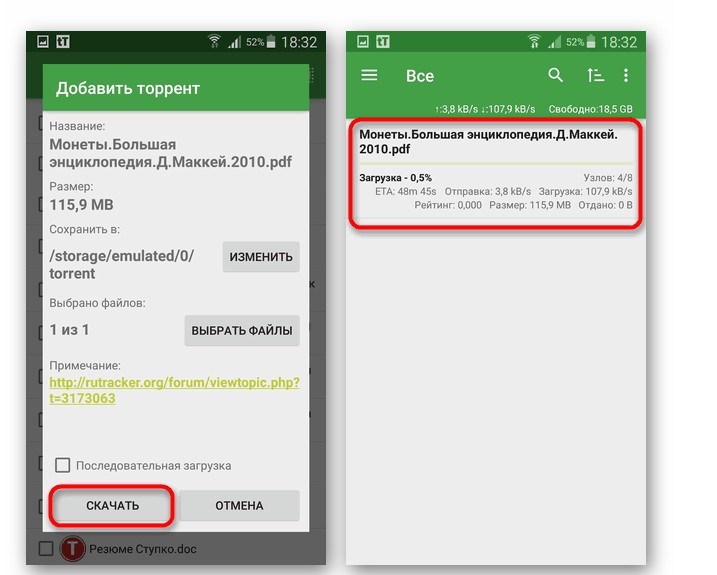
В отличие от обычного скачивания, скорость загрузки будет зависеть не только от вашего интернет-тарифа, но и от того, сколько человек в данный момент находится на раздаче. Кроме того, важно заметить, что некоторые операторы сотовой связи специально ограничивают скорость скачивания через торренты, поэтому по возможности пользуйтесь Wi-Fi.
YouTube Premium
Скачивать видео на внутреннюю память устройства могут обладатели подписки YouTube Premium. Разумеется, она распространяется только на видеохостинг YouTube, а стоимость подписки составляет 199 р/мес. Если премиум-аккаунт у вас уже оформлен, то для загрузки понадобится:
- Запустить YouTube.
- Открыть интересующий ролик.
- Нажать кнопку скачивания в виде стрелки, направленной вниз.

В отличие от ранее рассмотренных методов, открыть загруженный через YouTube ролик можно только внутри приложения. То есть отредактировать видео или поделиться им у вас не получится. Имейте это в виду.
Приложения онлайн-кинотеатров
Схожим образом опция загрузки работает в приложениях онлайн-кинотеатров вроде «КиноПоиск», «Окко» и ivi. Некоторые фильмы, размещенные на этих платформах, также можно скачать для офлайн-просмотра. При этом смотреть их можно только через само приложение кинотеатра. Сторонние видеоплееры, как и функции взаимодействия с файлами, здесь не поддерживаются. Впрочем, данный факт не помешает вам, если вы просто хотите посмотреть кино в дороге.

Функции веб-сайтов
Некоторые сайты, размещающие у себя фильмы и другие видеоролики, предоставляют пользователям возможность загрузки. Она реализуется при помощи специальной кнопки, расположенной под окном плеера. Вам нужно просто нажать на нее, после чего начнется процесс скачивания.
Важно. Некоторые сайты позволяют скачивать видео только после прохождения авторизации. Поэтому не исключено, что вам придется зарегистрироваться.
Есть и альтернативный вариант скачивания видеороликов. Если на сайте они воспроизводятся через стандартный плеер Android, который отличается минималистичным дизайном, то вы можете нажать кнопку в виде трех точек, а затем выбрать опцию «Загрузка».

Социальные сети
Наконец, скачивать видеоролики можно через различные социальные сети вроде ВКонтакте и Instagram. Здесь перед вами открывается широкий спектр возможностей скачивания, которые включают в себя:
- загрузку через нажатие соответствующей кнопки в окне плеера;
- скачивание при помощи сайтов-посредников вроде savefrom.net;
- скачивание через специальные приложения-загрузчики, о которых мы говорили ранее.
Таким образом, вы не испытаете проблем с загрузкой видеоконтента при условии, что ранее вами были изучены все возможные варианты скачивания. Один из них обязательно сработает, и вы сможете посмотреть фильм или короткий ролик в режиме офлайн без подключения к интернету.
19.02.2022 15:34 545
Евгений Верещака
Информационный портал IT Техник

Похожие публикации




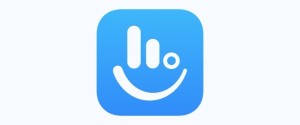

Вам помогло? Поделитесь с друзьями — помогите и нам!
Поделиться
Поделиться
Вотсапнуть
Сейчас просматривают
Настройка и установка эквалайзера для ОС Windows 10, где находится

Как удалить страницу Instagram полностью или временно отключить

Как быстро установить Linux в Windows 10

Удаляем опасный вирус Image Crop Resize
Комментарии к статье: 0
Источник: it-tehnik.ru
Лучший загрузчик видео для Android, который нельзя пропустить
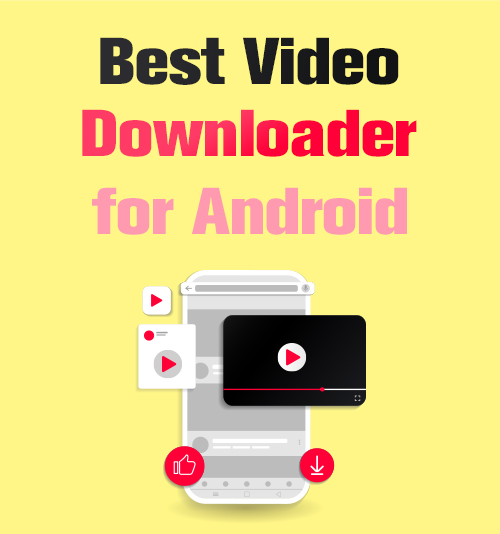
Здесь очень много загрузчики видео для мобильных телефонов Android. Большинство из них позволяют легко скачивать видео с YouTube. В частности, некоторые загрузчики даже поддерживают загрузку видео с разных сайтов.
Однако не все из них предлагают надежное обслуживание. Некоторые загрузчики видео для Android больше не работают. А другие показывают медленную скорость загрузки.
Тогда как выбрать лучший загрузчик видео для Android?
Я хотел бы поделиться с вами 5 приложениями для загрузки видео для Android. У каждого есть свои плюсы и минусы. Следовательно, вы можете быстро найти подходящий.
Смотрите прямо сейчас!
СОДЕРЖАНИЕ
- Часть 1. AnyVid — лучший загрузчик видео для Android
- Часть 2. Другие расширенные загрузчики видео для Android
- Videoder
- Инс Трубка
- TubeMate
- VidMate
Часть 1. AnyVid — лучший загрузчик видео для Android
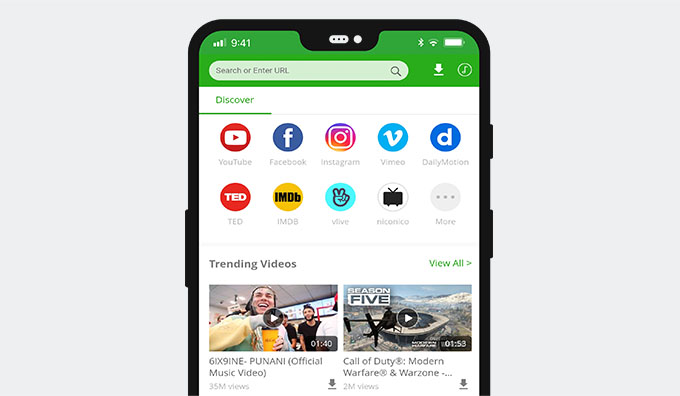
AnyVid заслуживает называться лучшим загрузчиком видео для Android. Он постоянно обновляется, чтобы адаптироваться к изменениям алгоритмов YouTube и других популярных видеосайтов. Следовательно, вы всегда можете положиться на него скачать видео без лишних хлопот.
Более того, это позволяет скачать MP4 в различных определениях. Если быть точным, 360p, 480p, 720p, 1080p или даже 2K и 4K. Также вы можете конвертировать онлайн-видео в MP3 с помощью AnyVid. Качество звука включает 128 кбит / с, 192 кбит / с и 320 кбит / с.
Кроме того, AnyVid может похвастаться умным встроенный браузер, с помощью которого вы можете загружать видео во время потоковой передачи. Кроме того, AnyVid позволяет загружать видео в пакетном режиме всего за несколько кликов. Скорость загрузки составляет 3X быстрее чем любые другие загрузчики видео для Android. Кроме того, вы можете просмотрите видео перед загрузкой. Это также хороший способ избежать рекламных объявлений.
Это лучшее приложение для загрузки видео работает плавно, а процесс загрузки прост. А теперь давайте вместе протестируем.
Скачивайте любое видео с 1,000+ сайтов
- для Windows 10/8/7
- для Mac OS X 14+
- для Android
- Скопируйте ссылку на видео с YouTube или любого другого сайта. Затем перейдите на AnyVid и вставьте ссылку на видео. AnyVid мгновенно проанализирует ссылку. Кроме того, вы можете исследовать популярные видеосайты на AnyVid и загружать видео во время их потоковой передачи.
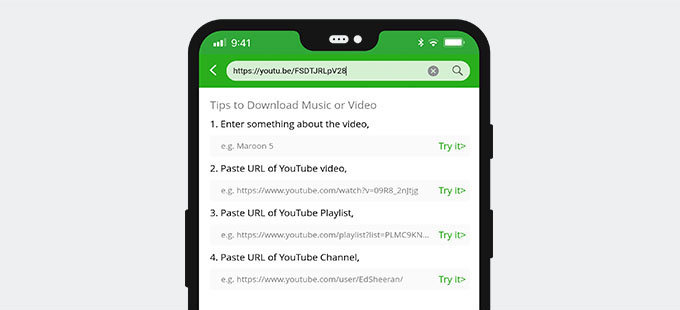
- AnyVid показывает вам все доступные для скачивания варианты. Вы можете выбрать желаемое качество видео или звука и нажать кнопку «Загрузить». Теперь начинается процесс загрузки.
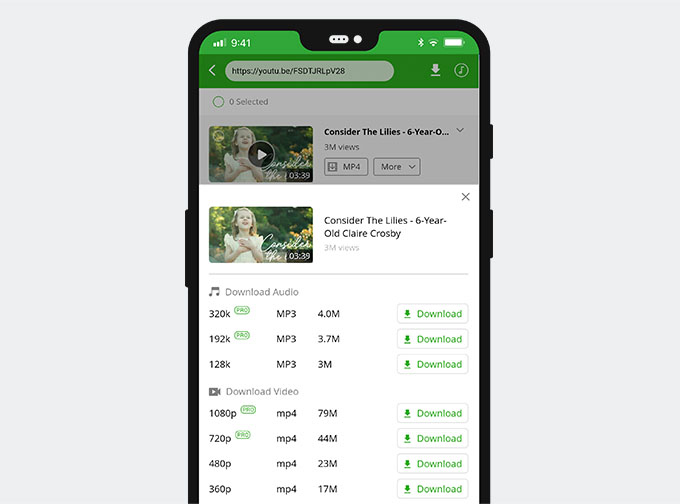
Как только контент загружен, вы можете воспроизвести его с помощью встроенного плеера AnyVid.
Часть 2. Другие продвинутые загрузчики видео для Android
Videoder
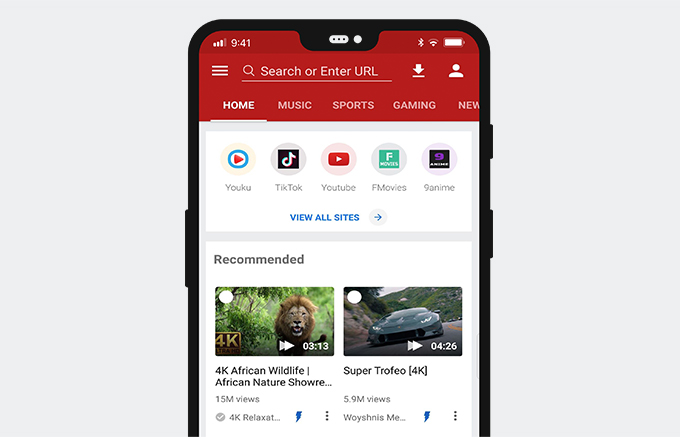
Видео заказ входит в список лучших приложений для загрузки видео для Android. В интерфейсе представлены все поддерживаемые сайты. Вы можете посещать сайт, скачивать видео во время потоковой передачи. Videoder предлагает на выбор различные видео и аудио качества. Кроме того, Videoder имеет встроенный конвертер.
Следовательно, вы можете извлечь звук из загруженного видео одним щелчком мыши.
В этом бесплатном загрузчике видео для Android есть раздражающая реклама. Их можно удалить, если вы купите плагин Premium.
- Быстрая скорость загрузки
- Встроенный встроенный конвертер
- HD-звук недоступен
- Раздражающая реклама
Инс Трубка
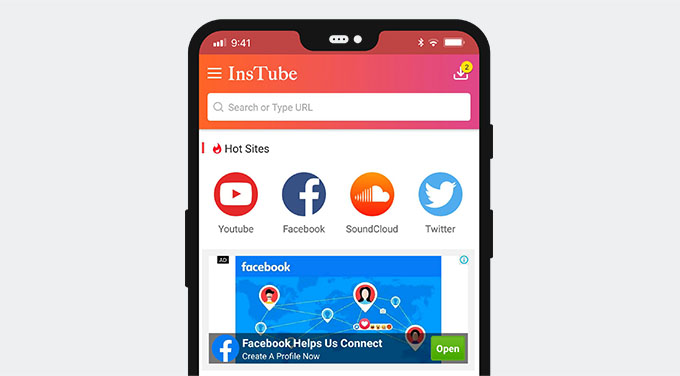
Инс Трубка — отличное приложение для скачивания видео с YouTube. Вы можете бесплатно установить его и скачивать видео со 100+ сайтов. InsTube поразительно похож на приложение YouTube. Следовательно, вы можете просматривать видео на YouTube перед их загрузкой. Кроме того, InsTube поддерживает загрузку видео с других 100+ сайтов вместе с YouTube. И он позволяет загружать видео в форматах MP4, M4A и MP3.
Единственный недостаток — навязчивая реклама. У вас нет возможности удалить их.
- Бесплатно использовать
- Защита паролем личных файлов
- Нет параметров качества звука
- Навязчивая реклама
TubeMate
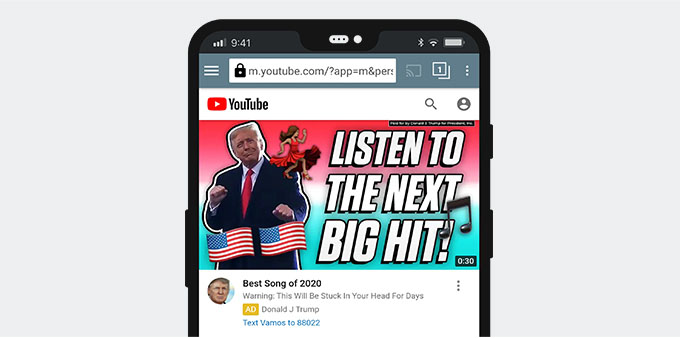
TubeMate — один из лучших загрузчиков видео для Android. Вы можете использовать его для захвата видео с YouTube прямо на свой телефон. TubeMate предлагает несколько разрешений видео и аудио, адаптированных для различных устройств. Кроме того, в TubeMate есть встроенный конвертер. Таким образом, вы можете извлекать звук из только что загруженного видео.
Все в порядке, за исключением того, что TubeMate требует, чтобы вы установили дополнительное приложение перед использованием его функции загрузки.
- Легко использовать
- Различные видеоформаты и определения
- Требуется дополнительное приложение
- Плохой интерфейс
VidMate
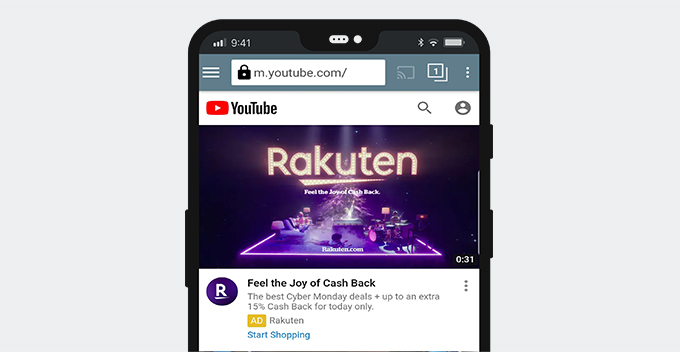
VidMate также включен в лучший загрузчик видео для Android. Он позволяет загружать видео со многих веб-сайтов. И процесс загрузки очень прост. Вы можете только вставить ссылку на видео, и она загрузит видео для вас. Кроме того, вы можете установить пароль, чтобы скрыть свои личные файлы. Кроме того, это позволяет избежать контента для взрослых, включив ограниченный режим.
Однако вы не можете использовать VidMate для загрузки видео с YouTube. Жаль.
- Бесплатно использовать
- Защитите личные файлы паролем
- Загрузки с YouTube недоступны
- Только скачивание MP4
Как лучший загрузчик видео для Android, у него должны быть мощные функции. Например, стабильная производительность, поддержка множества видеосайтов, высокая скорость загрузки, интеллектуальный поиск, пакетная загрузка и т. Д.
У упомянутых выше загрузчиков видео для Android есть свои плюсы и минусы. Пока что AnyVid имеет все функции, необходимые для того, чтобы быть лучшим приложением для загрузки видео для Android. Вы можете попробовать и изучить больше функций!
Скачивайте любое видео с 1,000+ сайтов
Источник: ru.amoyshare.com